Namestitev pripomočkov na namizje v operacijskem sistemu Windows
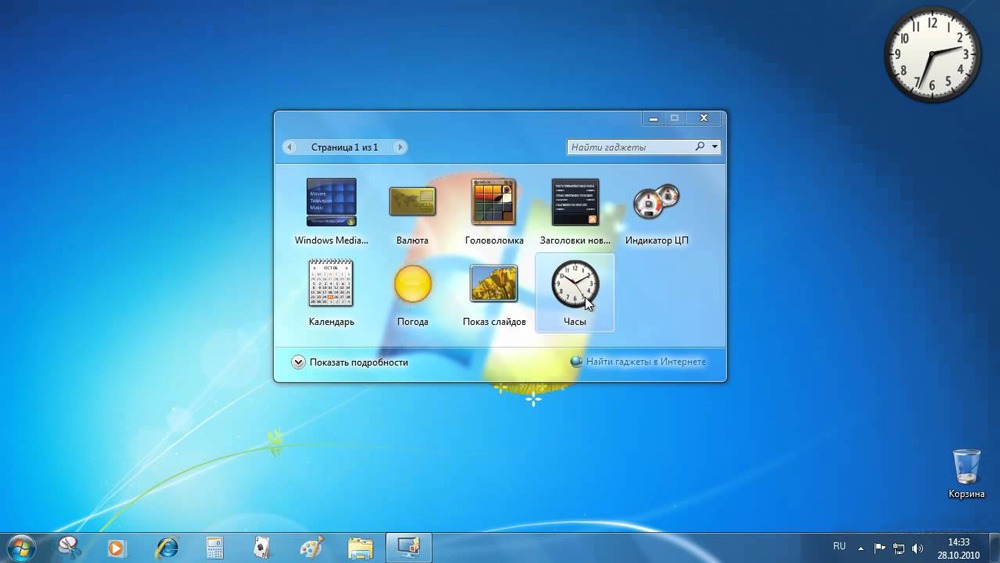
- 1301
- 73
- Homer O'Connell
Uvod. Za kaj so pripomočki?
Widgets za namizje Windows 7 ali 10 uporabnikom omogoča ogromno število funkcij, kar vam omogoča, da racionalno konfigurirate delovni prostor. Na splošno se v sistemu iz Microsofta imenujejo pripomočki. Preden se premaknemo na to, kako postaviti pripomočke za namizje Windows 7 ali 10, morate izvedeti nekaj informacij.
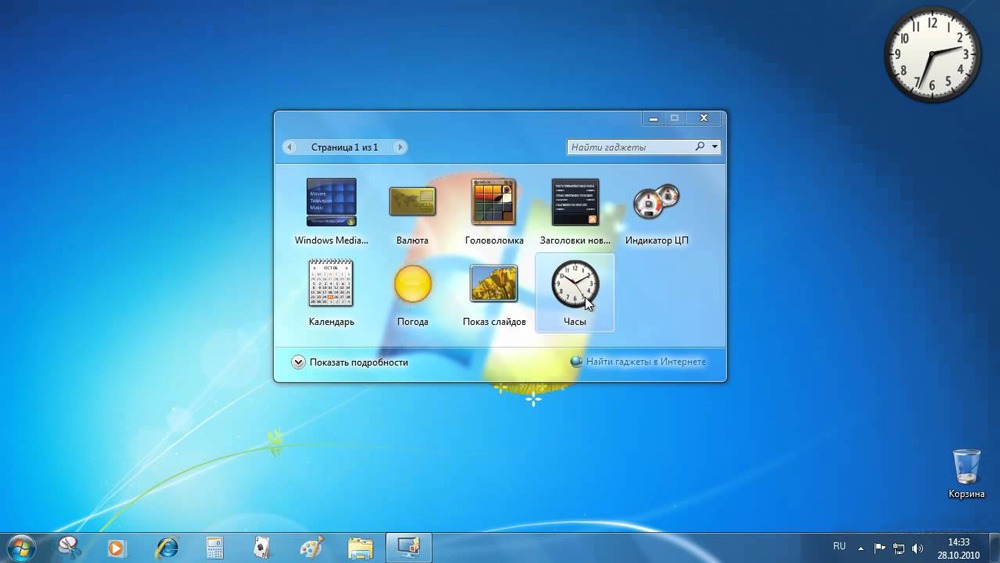
Izbira pripomočkov na namizju
Dejstvo je, da je ta funkcija privzeto na voljo samo za sedem uporabnikov od domačega do profesionalne različice. Toda na desetine uporabniki se bodo morali nekoliko znojiti za namestitev pripomočkov, saj so jih zamenjali v tej različici živih ploščic operacijskega sistema. Pravzaprav opravljajo isto funkcijo kot pripomočki. Zato poskusite najprej uporabiti stacionarne pogoje Windows 10. Če še vedno želite poskusiti nekaj novega, vam bomo povedali, kako to storiti.
Windows 7
Torej, če ste ljubitelj pripomočkov na namizju in uporabnik katere koli različice operacijskega sistema Windows 7, potem imate srečo. Ker vam bo zelo preprosto, če boste postavili pripomočke: samo pritisnite z desnim gumbom miške kjer koli na namizju (RS), izberite "pripomočke" in premaknite vse, kar vam je všeč, na RS. Nikjer lažje, ali ni res?
Windows 10
Yuzers se bo moralo zateči na pomoč dodatnih aplikacij tretjih strank. Najbolj priljubljen je danes program Windows Desktop Gadgets, ki ga je mogoče prenesti s spletnega mesta http: // gadgetSrevved.Com/download-sidebar/. Po tem boste imeli enak zavihek kot sedmi uporabniki. To pomeni, da bo nadaljnjo navodilo enako. Še ena aplikacija, vendar že z odlično funkcionalnostjo, imenovano 8Gadgetpack. Na voljo je za prenos na uradni spletni strani razvijalca http: // 8Gadgetpack.Mreža/. V primerjavi s prejšnjim programom ta ni bil v celoti preveden v rusko. Če pa to za vas ni problem, bo ta možnost za prenos boljša.
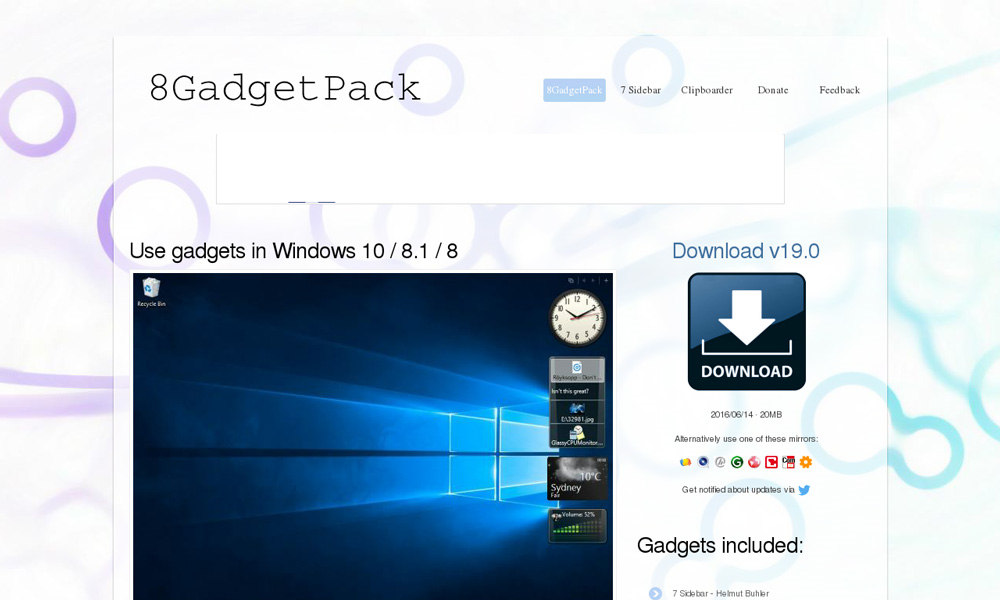
Rezultati
Zdaj veste, kako omogočiti pripomočke na namizju (na primer vreme). V sistemu so predstavljeni naslednji pripomočki:
- Valuta. Zagotavlja informacije o poteku glavnih valut v realnem času. Se pravi, vse, kar vidite na območju zlatih kartic z zemljevidom sveta, so zadnje informacije. Za delo pripomočka je potrebna razpoložljivost internetne povezave.
- Uganka. To je kul mini igro, katere namen je zbirati sestavljanko s slike. Privzeto je barvita slika s ptico. Kvadre morate premakniti, da obnovite izvorni vzorec. V nastavitvah pripomočka lahko izberete katero koli od enajstih slik. Ko začnete prestavljati kvadratke, se bo čas štel na vrhu. Potem lahko tekmujete s prijatelji, nastavite svoje zapise.
- Glave novic. Če želite delati ta pripomoček, potrebujete tudi povezavo z internetom. Pokaže podatke iz kanalov RSS, na katere uporabnik sistemske naročnine. Izkazalo se je, da se boste od zdaj naprej vedno zavedali najnovejših novic, o katerih se odločite sami.
- Indikator cp. Tu je CP osrednji procesor. Pripomoček pokaže svojo nalaganje v odstotkih. Se pravi, lahko spremljate, koliko se zamaši računalnik ali prenosnik in celo ocenite, ko začnete in delate, katere programe je procesor najbolj naložen.
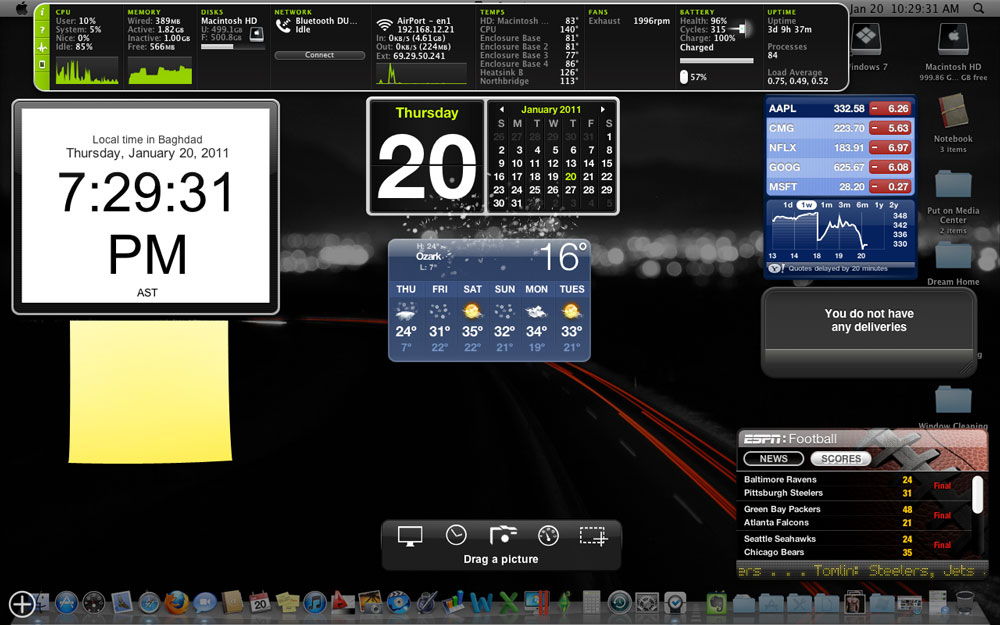
- Koledar. Bistva tega pripomočka ni treba razložiti: to je le lep koledar, ki prikazuje mesece, dan v tednu, leto (na splošno vse, kar potrebujete, da se ne izgubite pravočasno).
- Vreme. Pripomoček ponuja najnovejše informacije o vremenu na mestu, kjer ste. V nastavitvah lahko želeno mesto postavite sami ali konfigurirate samodejno odkrivanje lokacije.
- Diapozitiv. Pravzaprav je ta pripomoček nekakšen foto okvir na namiznem sistemu Windows 7 ali 10. V nastavitvah lahko nastavite časovni interval, s katerim se bodo slike spremenile, in izberete tudi knjižnico slik za prikaz diapozitivov.
- No, zadnji - ure. Nenavadno, kažejo čas. V parametrih lahko izberete eno od osmih vrst ur, ki je najprimernejša za zasnovo vašega namizja.
Prijetno delo, dragi prijatelji! Ne pozabite deliti svojega mnenja v komentarjih: povejte nam, kateri od pripomočkov je za vas najbolj uporaben. Za mnoge je to pripomoček "vreme".

